如何备份WPS?
要备份WPS文档,您可以设置自动备份或手动备份:自动备份:在WPS Office中,打开“文件”菜单,选择“选项”,找到“保存”类别,启用“自动备份”,并设置备份间隔和存储位置。手动备份:定期手动复制您的WPS文档到外部硬盘、USB驱动器或云存储服务如WPS云或其他云服务提供商。这两种方法都可以确保您的文档安全,防止数据丢失。

WPS文档自动备份设置
开启自动备份功能
-
访问备份设置:在WPS Office中,打开“文件”菜单,选择“选项”,进入“保存”类别。在这里,您会找到与文档保存和备份相关的各种设置。
-
启用自动备份:在“保存”设置中,勾选“启用自动备份”的选项。这将激活自动备份功能,确保您的文档在工作时定期保存副本。
-
设置备份间隔:您可以选择自动备份的时间间隔,例如每5分钟、10分钟或根据您的需要设置其他时间间隔。适当的备份频率可以最大化数据安全,同时避免因频繁保存导致的工作中断。
选择自动备份文件的存储位置
-
指定备份目录:在同一“保存”设置窗口中,您可以指定备份文件的存储位置。点击“浏览”按钮,选择一个在您的计算机或网络上容易访问且安全的位置作为备份文件的存储目录。
-
使用外部驱动器:为了提高备份的安全性,可以选择将备份文件保存在外部硬盘驱动器或USB闪存驱动器上。这不仅提供了物理隔离,还有助于保护数据不受系统故障的影响。
-
利用云存储服务:另一个可靠的选择是使用云存储服务,如WPS Cloud或其他第三方云服务(如Dropbox、Google Drive等)。设置时,只需将备份目录指向同步的云存储文件夹即可,这样备份文件即可自动上传至云端,实现远程备份和访问。
WPS手动备份操作
如何手动备份WPS文档
-
保存副本:在WPS Office中,打开您想要备份的文档。点击“文件”菜单,选择“另存为”选项。在弹出的对话框中,选择一个安全的位置来保存这个文件的副本。您可以在文件名后添加日期或版本号,以便跟踪不同的备份版本。
-
压缩文件备份:为了节省存储空间,您可以选择将多个文档压缩成一个压缩文件(如ZIP格式)。选中需要备份的所有文档,右键点击选择“发送到”,然后选择“压缩(zipped)文件夹”。保存压缩文件到一个安全的位置可以更高效地管理备份文件。
-
定期更新备份:建立一个定期手动备份的习惯非常重要。您可以设定一个日历提醒,比如每周或每月的某一天进行文档备份。这样可以确保即使在自动备份未能覆盖的情况下,重要文件也能得到保存。
使用外部存储设备备份文档
-
选择合适的外部存储设备:根据备份数据的大小,选择一个足够容量的外部硬盘驱动器或USB闪存驱动器。对于大量数据,外部硬盘是一个更好的选择,因为它通常提供更大的存储空间和更快的数据传输速度。
-
安全连接设备:将外部存储设备连接到您的电脑。确保设备已正确连接并且电脑已成功识别该设备。在Windows中,您可以在“我的电脑”或“此电脑”中看到已连接的设备。
-
传输文件到外部设备:打开您想要备份的文档所在的文件夹,选择所有需要备份的文件和文件夹。右键点击选中的项目,选择“发送到”,然后选择您的外部存储设备。确保所有文件都成功复制到外部设备上,完成备份后,安全地弹出设备,以防数据损坏。

WPS云服务备份
设置云服务同步文档
-
激活WPS云服务账户:首先,您需要在WPS Office内激活或注册WPS云服务账户。这通常通过选择“文件”菜单中的“WPS云”选项来完成,其中您需要登录或创建一个新的WPS账户以启用云服务。
-
选择同步选项:在WPS云服务中,您可以设置文档的自动同步。这包括选择哪些文件或文件夹自动上传到云端。在“WPS云”设置中选择“自动同步文件夹”,然后指定需要同步的目录,确保您的文档在保存时自动更新到云端。
-
配置同步频率:根据您的需要,调整文档的同步频率。您可以选择在每次文档保存时自动同步,或设置一个定时任务,例如每天或每周同步一次。这有助于节省带宽并减少不必要的同步,尤其是在数据使用受限的环境中。
从云服务恢复文档
-
访问云存储:若需恢复文件,首先访问WPS云存储界面。在WPS Office中,点击“文件”菜单下的“WPS云文档”,这里列出了所有同步到云端的文件。
-
选择要恢复的文件:在云文档界面中,您可以浏览或使用搜索工具找到需要恢复的特定文件。这个过程支持按文件名、修改日期等多种标准进行筛选。
-
下载或直接操作:找到所需的文件后,您可以选择直接在线编辑,或者下载该文件到本地进行操作。如果您的本地设备已有同名文件,系统通常会提供选项,让您选择是替换本地文件、保留两个版本,或是仅下载云端版本。

WPS备份文件管理
管理和访问备份文件
-
组织备份文件夹:为了有效管理备份文件,建议在您的存储设备上创建专门的备份文件夹,并按照日期或项目对备份文件进行分类。这种方式不仅有助于快速访问特定的备份,还能简化管理过程。
-
使用文件命名规则:在创建备份文件时,采用一致的命名规则非常关键。例如,可以在文件名中包含日期和版本号,如“report_20210330_v2.docx”。这有助于您快速识别文件的内容和备份时间。
-
设置访问权限:如果您的备份文件中包含敏感或重要的信息,设置文件访问权限以控制谁可以查看或编辑这些文件是非常重要的。在企业环境中,这可以通过网络权限管理工具来实现。
清理和维护备份文件
-
定期审查备份:定期审查备份文件并删除不再需要的备份是保持备份系统效率的关键步骤。建议设置每季度或每年一次的备份文件审查日程,以确保备份存储空间的最优利用。
-
更新过时的备份:对于持续更新的项目,确保备份文件是最新的非常重要。周期性地检查并更新这些文件,以确保在需要时您拥有最新的数据备份。
-
使用备份管理软件:考虑使用专业的备份管理软件来帮助自动化备份文件的清理和维护工作。这些软件通常提供自动删除旧备份、压缩备份文件和优化存储空间等功能,大大简化了备份管理工作。
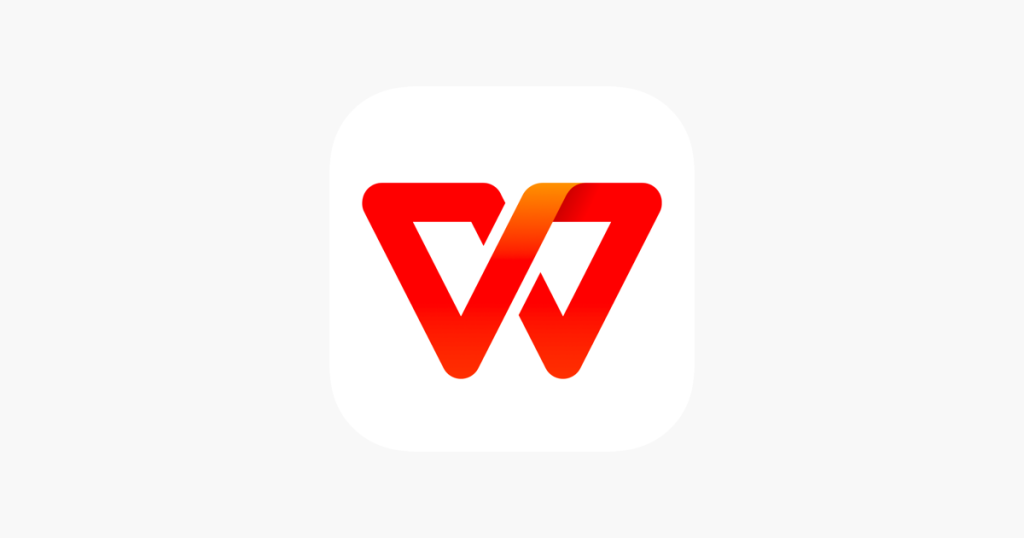
WPS备份安全性加强
加密备份文件提高安全性
-
启用文件加密:在保存备份文件时,利用WPS Office或第三方工具启用文件加密。这确保文件内容即使在未授权访问的情况下也无法被读取。选择强加密标准,如AES 256位加密,以提供高级的数据保护。
-
使用加密外部驱动器:对于物理备份,使用带有硬件加密功能的外部驱动器。这类驱动器提供了内置的加密机制,可以在文件被写入驱动器时自动进行加密。
-
应用虚拟私有网络(VPN):在通过网络传输备份文件时,使用VPN可以保护数据传输过程中的安全。VPN加密您的数据流,防止数据在传输过程中被拦截。
防止备份数据泄露的措施
-
严格的访问控制:确保只有授权用户才能访问备份文件。在企业环境中,实施基于角色的访问控制,确保敏感数据的安全。定期审查访问权限,确保它们符合当前的安全政策。
-
定期进行安全审计:定期检查和审计备份环境和过程,确保没有安全漏洞。这包括检查所有备份文件的完整性和安全性,以及审查备份协议和实施的安全措施。
-
教育员工关于数据安全的重要性:通过培训和意识提升活动,确保所有涉及处理备份文件的员工都了解如何安全地管理和保护敏感数据。强调遵守内部数据保护政策的重要性,并教授如何识别和防范潜在的安全威胁。
如何备份WPS?
如何确保WPS文档备份的安全性?
WPS文档备份文件丢失了如何恢复?
WPS Office的官方网址是:wpsoffice-cn.com。用户可在官网…
是的,WPS Office是中国的软件,由金山软件公司(Kingsoft)开发,…
在安卓设备上打开WPS App,登录账号后可浏览、编辑Word、Excel、PP…
打开WPS Office,点击左上角“文件”→“工具”→“备份与恢复”,开启“自…
打开WPS Office,点击右上角的“登录”按钮,在弹出的窗口中输入手机号、邮…
WPS支持在线编辑,用户登录WPS账号后将文档上传至云文档或通过WPS网页端打开…

